ReiBoot - Logiciel de réparation de système iOS gratuit
Réparer 150+ problèmes iOS & Mettre à jour/Enlever iOS 26 sans perte de données
ReiBoot - Outil de réparation iOS
Réparer 150+ problèmes iOS & Mettre à jour/Enlever iOS 26 sans perte de données
« Je viens de faire la mise à jour vers iOS 16 et je m’aperçois que des centaines de photos cachées sur mon iPhone ont disparu. Je ne peux voir que mes photos les plus récentes. Je ne me souviens pas avoir supprimé les photos en question. Je me demande si ces photos sont toujours ou non sur mon téléphone. Du coup, je me demande comment voir les photos cachées sur iPhone 14. Je n'arrive pas à mettre le doigt dessus, et il y a certainement un gros problème. J’ai besoin de votre aide ». Ce commentaire a été partagé par un utilisateur sur Reddit.
Si vous rencontrez le même problème sur iOS 16(comme iPhone 14), alors cet article est fait pour vous. Vous allez tout découvrir sur ce sujet.
Avant de vous montrer la solution au problème des « photos masqués sur iOS 16 qui ont disparu et qui sont impossibles à masquer à nouveau », voyons comment la fonction de masquage fonctionne normalement. Avec cette fonctionnalité, vous pouvez décider quelles photos vous souhaitez que les autres voient quand ils ont accès à votre iPhone.
Notez que sur iOS 16, le dossier des albums masqués iPhone est verrouillé par défaut, il est donc inaccessible aux utilisateurs non autorisés. Ce paragraphe vous expliquera comment masquer des photos sur votre iPhone. Et il traitera également de la manière de rétablir le masquage des photos sur l'iPhone.
Confirmez votre action.
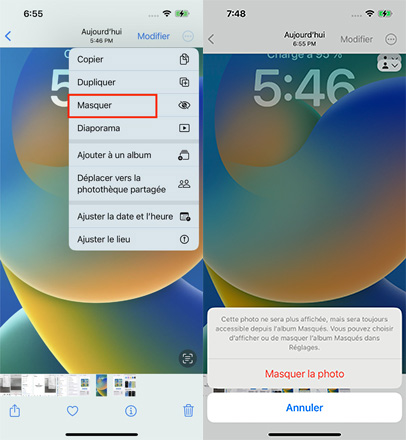
Étapes à suivre pour démasquer des photos sur iPhone :
Félicitations, vous venez de démasquer avec succès une photo qui était précédemment cachée.

Plusieurs utilisateurs d'iOS 16 ont signalé qu'ils ne pouvaient pas masquer les photos synchronisées sur leur appareil iOS 16 et que leurs photos précédemment masquées avaient disparu.
La raison la plus probable de ce problème pourrait être un bug du système. Mais il y a d’autres raisons éventuellement possibles. Voici quelques raisons possibles pour lesquelles vous ne pouvez pas masquer les photos synchronisées sur iOS 16 :
Existe-t-il des moyens de résoudre le problème d'album masqué sur l'iPhone ? Oui, et c’est ce que nous allons voir maintenant !
Il arrive que l'album masqué disparaisse parce que vous avez désactivé le paramètre « Démasquer l'album masqué ». Vous pouvez suivre les étapes ci-dessous pour vous assurer de son activation :
Il est assez paradoxal de constater que pendant que vous vous creusez la tête pour savoir comment masquer des photos sur un iPhone iOS 16, la solution consiste en fait à ne rien faire !
Parfois, la raison pour laquelle il est impossible de cacher/masquer des photos sur iOS 16 est que les iPhones ont généralement besoin de temps pour charger les photos synchronisées. Si vous avez attendu entre 30 minutes et une heure et que vous ne pouvez toujours pas masquer les photos, vous allez devoir passer à l’autre solution.
Le problème de Photos cachées iOS 16 qui disparaissent et qui ne peuvent plus être cachées est peut-être due au fait que vous n'êtes pas connecté à un réseau Wi-Fi fonctionnel. Vous pouvez à nouveau tenter de masquer les photos lorsque vous vous connectez à un réseau Wi-Fi stable. Vous trouverez ci-dessous les étapes à suivre pour vous connecter au Wi-Fi avec votre iPhone.
L'utilisation de votre iPhone pendant une longue période peut entraîner des bugs. Et lorsque vous utilisez un iOS 16 bugué, le pire peut arriver ! L'une des conséquences est justement que vous pouvez ne plus être en mesure de cacher ou masquer photos iPhone
Ainsi, si vous observez sur votre iPhone que vous ne trouvez pas d’album masqué, il vous suffit de redémarrer l'appareil et l'album masqué peut tout simplement apparaître comme par magie.
Comment redémarrer (Redémarrage forcé) un iPhone ?

La réinitialisation de tous les paramètres est comme une méthode souvent efficace lorsque vous commencez à rencontrer des bugs sur votre iPhone. Elle peut notamment être la solution à votre problème de disparition des photos cachées sous iOS 16. Voici comment procéder :
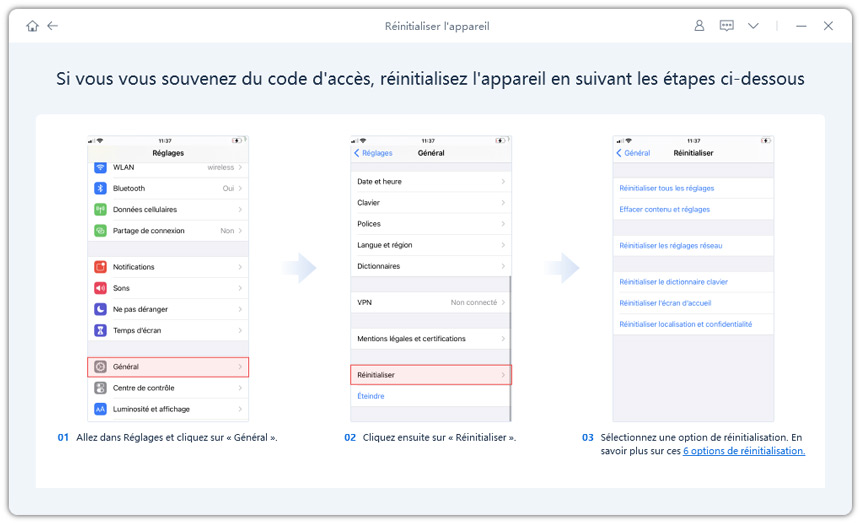
La mise à jour d'iOS à la dernière version peut également aider à résoudre ce problème. Essayez de vous informer si Apple publie une version plus récente qui pourrait résoudre les bugs des photos masquées sous iOS 16.
(Remarque : les versions mineures d'iOS 16 ne sont disponibles que pour les utilisateurs d'iPhone 14 (Plus/Pro/Pro Max)).
La réparation de votre iOS 16 bugué peut sembler une méthode intéressante si vous avez essayé toutes les autres options sans obtenir de résultats. Vous vous demandez comment réparer votre iOS 16 ? ReiBoot est la réponse à cette question. Cet outil très fiable va vous aiderà résoudre de nombreux problèmes iOS et autres en quelques clics seulement.
ReiBoot peut résoudre plus de 150 problèmes liés à iOS. Et vous pouvez entre autres l'utiliser pour entrer et sortir du mode de récupération de l'iPhone en un seul clic. Mais le meilleur est que ReiBoot peut aider les utilisateurs à rétrogradé IOS16 à une version antérieure, sans jailbreak nécessaire.
Téléchargez ReiBoot et installez-le sur votre ordinateur. Ouvrez ReiBoot sur votre système et connectez-y votre iPhone. Quand ReiBoot reconnaît votre appareil, cliquez sur Démarrer.
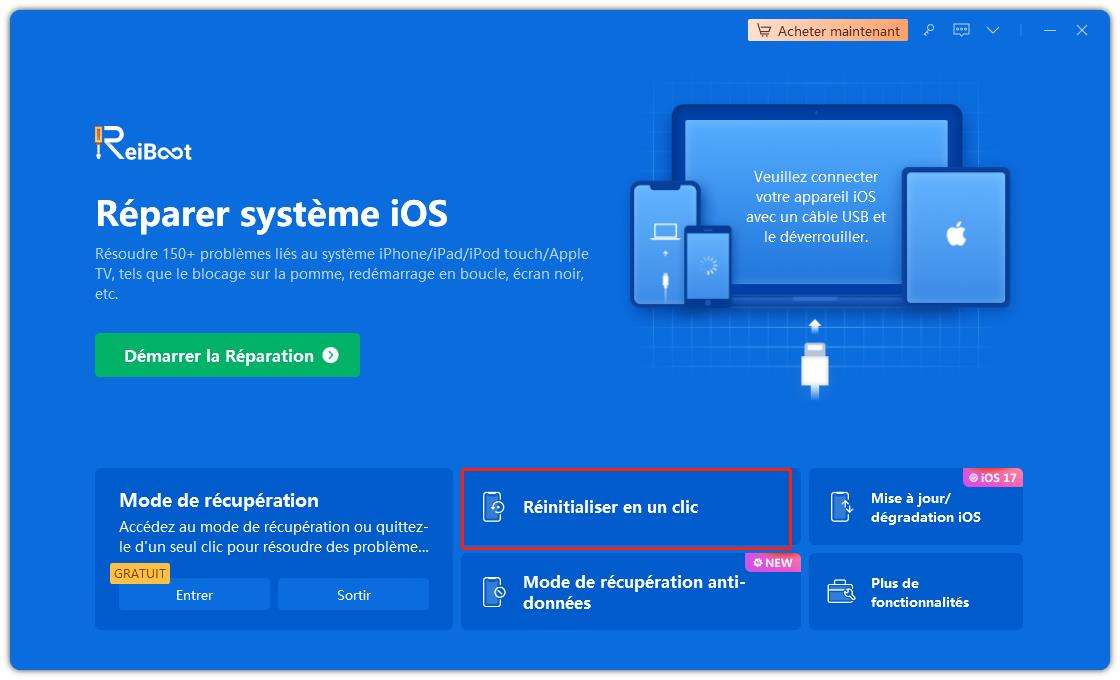
Cliquez sur Réparation standard. Lisez les informations à l’écran avant de cliquer sur Réparation standard.

Télécharger le firmware. Cliquez sur Télécharger pour obtenir le firmware le plus récent et compatible pour votre appareil. Un espace de stockage de 5G est nécessaire pour que le paquet soit complètement téléchargé.

Réparation standard. Lorsque le téléchargement du firmware est complet, cliquez sur Démarrer la réparation standard. Patientez pendant que le processus se termine.
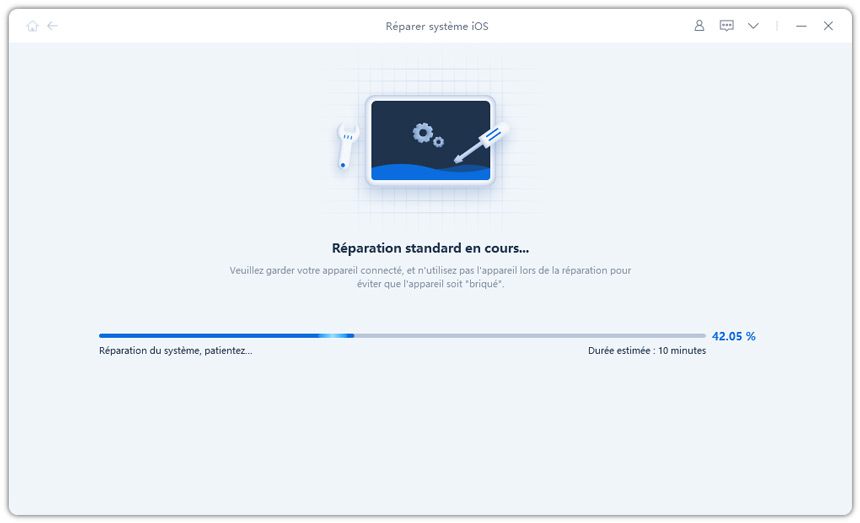
Félicitations. La réparation standard est terminée. Vous pouvez maintenant vérifier si vous pouvez voir les photos masquées et synchronisées sur iOS 16 ou encore si vous pouvez les masquer.

Vous vous demandez comment ajouter des photos à un album masqué et vous ne souhaitez pas passer par la voie de la réparation sur iOS 16 ? Vous pouvez le faire de manière pratique en utilisant Tenorshare iCareFone. iCareFone est conçu pour vous aider à résoudre la plupart des problèmes de gestion des données iOS.
iCareFone peut vous aider à détecter vos photos masquées et vous aider à ajouter des photos à l'album masqué en un seul clic.
Téléchargez iCareFone et installez-le sur votre PC ou votre Mac. Ouvrez le logiciel une fois l'installation terminée. Connectez votre iPhone à votre PC. Cliquez sur Photos dans l'accès rapide.

Si vous voulez voir les photos masquées de votre iPhone, cliquez sur Bibliothèque dans le menu de gauche. Puis choisissez Masqué ou Caché. Vous pouvez alors voir toutes les photos cachées de votre iPhone.

Si vous voulez masquer photos iPhone, cliquez sur les photos et faites un clic droit pour choisir "Masquer".

Si vous utilisez iOS 16, vous n'avez rien à faire pour verrouiller les photos cachées. Les albums Masqué et Supprimé sont verrouillés par défaut. Il s'agit d'un verrouillage au niveau du système et vous ne pouvez pas le modifier.
Vous pouvez ouvrir Photos et faire défiler vers le bas. Vous verrez l'icône de verrouillage à côté des albums "Masqué" et "Récemment supprimé".
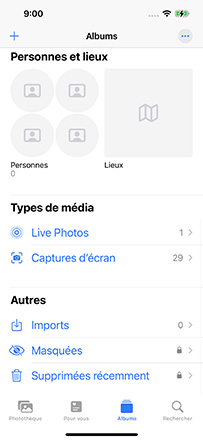
La disparition des photos cachées d'iOS 16 est probablement causée par un bug du système, et cet article vous a expliqué différentes façons de résoudre le problème. Après, libre à vous de corriger les bugs système en réparant votre iOS avec ReiBoot ou utilisez iCareFone pour cacher photo iphone.
Tenorshare ReiBoot -Résoudre les problèmes iOS
puis rédigez votre avis

![]()
Partagez votre opinion
Articles connexes
Tous les thèmes
Par Chloé Blanchet
2025-12-01 / iOS 16